Создать свои обои для рабочего стола. Как сделать обои на рабочий стол из любой картинки. Как подогнать фотографию под свой размер экрана
Паттерн является идеальным решением во всех случаях, когда необходимо чем-то заполнить пространство, но в то же время не отвлекать внимание от основного контента. Поэтому они часто используются в качестве фона веб-страниц, презентаций или даже рабочего стола. И хотя выглядят эти геометрические узоры довольно просто, подбор подходящего именно для вашего проекта иногда отнимает продолжительное время. В этом случае лучше просто создать паттерн своими руками, и из этой статьи вы узнаете, каким образом это можно сделать.
Patternify
Patternify позволяет создавать шаблоны путём попиксельного раскрашивания поля размером 10 × 10. Вы можете выбирать разные цвета и прозрачность элементов, так что при всей кажущейся примитивности этого инструмента есть возможность создавать довольно интересные рисунки. Результат можно сохранить в виде картинки в формате PNG или скопировать код CSS.
Tartanmaker

Оказывается, всеми любимая шотландская клетка (тартан) подчиняется строгим законам создания и насчитывает более 3 300 вариантов рисунка. Далее в мировой регистр тартанов их просто перестали заносить, ведь появился онлайн-сервис Tartanmaker, с помощью которого вы сможете создать бесчисленное число вариаций шотландской клетки.
Gerstnerizer

Очень странный генератор паттернов, который позволит вам создать совершенно невероятные геометрические вариации. Для настройки вида рисунка служит левая панель с ползунками различных инструментов. Здесь же, чуть ниже, расположено поле, на котором вы можете мышкой задать линии вашего паттерна. А в самом низу этой панели вы найдёте кнопки очистки и загрузки случайного пресета. Инструмент необычный, но не совсем понятно, как сохранить результаты своих забав.
Colour Lovers Seamless

На этом сайте вы найдёте сразу два инструмента для создания паттернов. Первый из них позволяет просто раскрасить в разные цвета уже имеющиеся шаблоны. Второй предоставляет в ваше распоряжение более сложный редактор, с помощью которого вы из имеющихся объектов различных форм или в режиме свободного рисования комбинируете нужный вам узор. Результат можно сохранить в галерее ресурса (после регистрации) или загрузить на свой компьютер.
Patternizer

Patternizer предлагает нам самовыражаться только одним-единственным способом - с помощью наложения друг на друга цветных полос различного размера. Однако даже эта простая операция в состоянии создать бесчисленное количество оригинальных геометрических узоров. Так что тут всё зависит только от вашей фантазии.
GeoPattern

GeoPattern поможет создать уникальный, неповторимый рисунок, просто набирая любой текст на клавиатуре. Никаких элементов управления или настроек не предусмотрено, но результат получается просто замечательный. Язык ввода значения не имеет.
Бесплатный сервис Редактор фото позволит Вам среди ненужных объектов на изображении оставить только необходимое, соответствующее размерам Вашего мобильного телефона. Для этого не нужно в совершенстве владеть продвинутыми редакторами для компьютеров, онлайн-сервис прост и интуитивно понятен в работе. Просто загрузите большой снимок через специальную форму и вырежьте из него нужный Вам фрагмент. Затем скачайте получившуюся картинку, залейте ее в свой мобильник и установите в качестве фонового рисунка на рабочий стол!
Что необходимо для создания картинки? Первым делом определитесь с изображением, фрагмент из которого Вы планируете вырезать. Далее загрузите его через специальную форму в первом пунке (внимание, рисунок должен быть менее 2 Мб и иметь расширение jpg). Вторым шагом необходимо установить размер картинки, которую Вы хотите в итоге получить. Если Вы знаете разрешение экрана своего мобильного телефона, просто введите в соответствующие поля значения ширины и высоты картинки. Если же разрешение Вы не знаете, воспользуйтесь предложенным списком, из которого просто выберите свою модель телефона. После установки размеров на загруженном снимке ниже Вы увидете затемненную область, соответствующую фрагменту, который Вы хотите вырезать. Удерживая правый нижний угол этой области, Вы можете увеличивать или уменьшать фрагмент. Конечный вариант отображается справа. Если Вы готовы создать получившуюся картинку, переходите к пункту 4.
Для работы сервиса необходимо включить в браузере javascripts
2. Установите размер экрана телефона (шир./выс.) самостоятельно или выберите размер в соответствии с моделью Вашего телефона.
x или Выбор модели Ativ S B2710 Xcover B5510 Galaxy Y Pro B7350 WiTu Pro B7510 Galaxy Pro B7722 Duos B7800 Galaxy M Pro C3200 Monte bar C3222 C3300 Champ C3500 C3510 Corby Pop (Genova) C3530 C3560 C5010 Squash C6712 Star II Duos E1150 E1170 E1175 E1182 E1195 E1225 E1252 E2152 Duos Lite E2222 Duos E2230 E2232 E2330 E2530 E2550 E2652 Champ Duos E2652W Champ Duos E3210 Evan Galaxy A10 Galaxy A2 Core Galaxy A20 Galaxy A20e Galaxy A3 Galaxy A3 2016 Galaxy A3 2017 Galaxy A30 Galaxy A40 Galaxy A5 Galaxy A5 2016 Galaxy A5 2017 Galaxy A50 Galaxy A6 Galaxy A6 Plus Galaxy A7 Galaxy A7 (2018) Galaxy A7 2016 Galaxy A7 2017 Galaxy A70 Galaxy A8 Galaxy A8 2018 Galaxy A8 Plus 2018 Galaxy A80 Galaxy A8s Galaxy A9 (2018) Galaxy Ace 2 Galaxy Ace 3 Galaxy Ace 4 Galaxy Ace Duos Galaxy Ace Plus Galaxy Alpha Galaxy Beam Galaxy C8 Galaxy Chat Galaxy Core Galaxy Core 2 Galaxy Core Advance Galaxy Core LaFleur Galaxy E5 Galaxy E7 Galaxy Express Galaxy Fame Galaxy Fame Lite LaFleur Galaxy Grand Galaxy Grand 2 Galaxy Grand Dual SIM Galaxy Grand Neo Galaxy Grand Neo Plus Galaxy J1 Galaxy J1 2016 Galaxy J1 Duos Galaxy J1 mini Galaxy J2 Core Galaxy J2 Pro 2018 Galaxy J3 2017 Galaxy J3 2018 Galaxy J4 2018 Galaxy J4 Plus Galaxy J5 Galaxy J5 2016 Galaxy J6 2018 Galaxy J6 Plus Galaxy J7 Galaxy J7 2016 Galaxy J7 2017 Galaxy J7 2018 Galaxy K zoom Galaxy M10 Galaxy M20 Galaxy Mega 2 Galaxy Mega 5.8 Galaxy Mega 6.3 Galaxy Mini 2 Galaxy Music Galaxy Nexus Galaxy Note Galaxy Note 2 Galaxy Note 3 Galaxy Note 3 Neo Galaxy Note 4 Galaxy Note 5 Galaxy Note 7 Galaxy Note 8 Galaxy Note 9 Galaxy Note Edge Galaxy On5 Galaxy On7 Galaxy Pocket Galaxy Pocket Duos Galaxy Pocket Neo Galaxy Premier Galaxy Round Galaxy S Advance Galaxy S Duos Galaxy S Duos 2 Galaxy S10 Galaxy S10 5G Galaxy S10 Plus Galaxy S10e Galaxy S2 Plus Galaxy S3 mini Galaxy S4 mini Plus Galaxy S4 zoom Galaxy S5 Galaxy S5 Active Galaxy S5 Duos Galaxy S5 mini Galaxy S6 Galaxy S6 edge Galaxy S6 edge plus Galaxy S7 Galaxy S7 edge Galaxy S8 Galaxy S8 Plus Galaxy S9 Galaxy S9 Plus Galaxy Star 2 Galaxy Trend LaFleur Galaxy Win Galaxy Win 2 Galaxy Xcover 2 Galaxy Xcover 3 Galaxy Xcover 4 Galaxy Y Duos Galaxy Y Pro Duos Galaxy Young Galaxy Young 2 Galaxy Young Duos GT-E1081T GT-E2121B GT-i6410 M1 GT-S3110 GT-S5230 GPS GT-S5230 La Fleur i5500 Galaxy 5 i5510 Galaxy 551 i5800 Galaxy 3 i5801 Galaxy Apollo i8000 Omnia II i8150 Galaxy W i8320 i8350 Omnia M i8350 Omnia W i8520 Halo i8700 Omnia 7 i9000 Galaxy S i9001 Galaxy S 2011 Edition i9003 Galaxy S scLCD i9010 Giorgio Armani Galaxy S i9100 Galaxy S II i9103 Galaxy R i9190 Galaxy S4 Mini i9195 Galaxy S4 Mini i9295 Galaxy S4 Active i9300 Galaxy S3 i9500 Galaxy S4 M2310 M2510 M3710 Corby Beat M8800 Pixon Nexus S S3350 Ch@t 335 S3370 Corby S3550 Shark Slider S3850 Corby II S5250 Wave 2 S5260 Star II S5330 Wave 2 Pro S5350 Shark S5360 Galaxy Y S5380 Wave Y S5500 Eco S5550 Shark AMOLED S5570 Galaxy Mini S5600v Blade S5610 S5620 Monte S5630C S5660 Galaxy Gio S5670 Galaxy Fit S5750 Wave 575 S5780 Wave 578 S5830 Galaxy Ace S7230E Wave 723 S7230E Wave 723 La Fleur S7250 Wave M S7320E Wave 723 S7550 Blue Earth S8300 Ultra TOUCH S8500 Wave (2Gb) S8500 Wave (8Gb) S8530 Wave II S8600 Wave 3 Star 3 Star 3 Duos Z Z1 Z3
3. Выберите область картинки, которая будет установлена на Ваш мобильный телефон. Результат отображается в правом окне.
Помните «Паровозик из Ромашкова»? Вот живем мы по схеме работа — дом — снова работа, почти формула из трудов Маркса «товар-деньги-товар». Так нетрудно и забыть про то, что мы должны уделять время многим другим вещам. И многие из этих вещей для нас лично могут играть большее значение, чем работа. Вот давно ли вы любовались закатом? Если вам некогда, то тогда хотя бы посмотрите на закат глазами профессиональных фотографов. И может вы найдете себе хорошие авторские обои для вашего рабочего стола, чтобы разбавить серую атмосферу вашего рабочего места. А мы расскажем, как из этих фотографий сделать обои для рабочего стола, которые идеально подойдут под разрешение вашего монитора.
Где найти оригинальные фотографии для обоев?
Проще всего найти обои на , которые этим занимаются. Но гораздо интереснее получить оригинальные обои, которых нет на подобных сайтах, которые в этом смысле будут абсолютно уникальными.
Как верно отметил один из профессиональный фотограф: «Увеличение количества камер у людей не влечет за собой увеличение числа настоящих фотографов». За точность цитаты не поручусь, но смысл передать постарался. Где же в завалах Яндекс.Фоток, Instagram и фотографических развалов ВКонтакте нам следует искать работы тех самых «настоящих фотографов»?
Яндекс.Фотки
Здесь собрано огромное количество фотографий. Все они совершенно разного качества. Вам придется потрудится, чтобы найти хорошего автора, фотографии которого вам понравятся.
Foto.ru
Один из старейших отечественных фото-клубов Foto.ru создан одноименной федеральной сетью фотографических магазинов, но живет своей независимой жизнью.

Выбирая фотографию для обоев, ориентируйтесь на оценки участников. Как правило, до голосования здесь кого попало не допускают, следовательно и степень нашего доверия к оценке должна быть выше, чем на Яндекс.Фотках, например.

LensArt
У обычного пользователя сочетание «ленсарт» может вызвать ассоциацию с каким-нибудь Ленинградским обществом искусства. Это не так. Слово LensArt следует перевести примерно как «искусство линз». Клуб тоже имеет довольно длительную историю существования.

Легенда этого клуба — страшные модераторы, которые очень пугают начинающих фотографов. Развитие фотографа идет от «смотрите, какие у меня бабочки-цветочки выходят» до «у меня ничего не выходит оригинального, где мне найти вдохновение?». Модераторы, кто давно занимается фотографией, часто забывают об этой спирали развития, и критикуют первые, еще кривоватые и размытые эксперименты начинающих. А начинающие пока еще мыслят себя гениальными фотографами… Короче, нормальный рабочий процесс.

Максимальная оценка на этом сайте +3, минимальная -1. Оценивать могут лишь те пользователи, кто сами имеют не менее двух десятков баллов за свои опубликованные фотографии. На эти оценки вполне можно ориентироваться, чтобы найти действительно хорошую фотографию для обоев.
Как подогнать фотографию под свой размер экрана?
Чтобы сделать из этих прекрасных фотографий не менее прекрасные обои, используйте один из онлайн-редакторов фотографий. Но сначала узнаем наш размер экрана. На рабочем столе нажмите правую клавишу мыши и выберите «Разрешение экрана».

А теперь откроем фоторедактор, например Fotor , выберем инструмент «Обрезать» и укажем свой размер экрана в пикселях.

Нажимаем правую клавишу мыши на рабочем столе и выбираем «Персонализация» → «Фон рабочего стола». Кнопкой «Обзор» укажите путь к рисунку, который вы создали из фотографии.

У вас теперь обои от мастера!
С чего начать, если вы сами фотограф?
Если же вы сами решили попробовать себя в фотоискусстве, то лучше начать с клубов попроще. Ничего нет зазорного, чтобы разместить свои фотки в менее профессиональных клубах. Например, Яндекс.Фотки . Попробуйте разместить свои лучшие фотографии в этом клубе, поучаствуйте в одном из регулярно проходящих там конкурсах. Гарантирую, что вам понравится, а если повезет, то жизнь обретет для вас какой-то еще один оттенок — творческий.

Следуйте совету «паровозика из Ромашкова» — найдите минуту, чтобы посмотреть на красоту этого мира. Если работа не позволяет вам сделать это очно, то посмотрите на мир глазами современных фотохудожников. И кто знает, может и в вас пропадает настоящий фотохудожник, просто вы об этом еще не знаете…
Не забывайте, что у каждой фотографии есть автор! Нет ничего страшного в том, что вы сделаете обои для рабочего стола из фотографии для себя. Но если вы собираетесь выложить картинку в интернет, то не забудьте спросить о согласии автора или дайте ссылку на его фотографию в одном из клубов.
Обои для рабочего стола являются неотъемлемой частью взаимодействия с устройством. Так же, как одежда и аксессуары, которые подбирает человек для того, чтобы выразить свою индивидуальность, они помогают выделить тот или иной гаджет среди сотен подобных.
Вконтакте
В связи с этим владельцы iPhone и iPad постоянно ищут что-нибудь интересное, чем можно было бы украсить рабочий стол устройства. Учитывая, как часто они взаимодействуют со смартфоном или планшетом, это тем более важно, ведь интересная картинка поможет поднять настроение и настроит на оптимистический лад.
Тем не менее, далеко не каждый пользователь располагает достаточным временем для того, чтобы искать новые обои. Можно потратить битый час на поиски и найти всего лишь одно-два более-менее оригинальных решений.
 Приложение Gradify
позволит пользователям самостоятельно создавать множество уникальных обоев для рабочего стола iPhone, iPod Touch и iPad. Кроме того, этот инструмент, цена которого составляет всего 33 рублей, очень прост в использовании.
Приложение Gradify
позволит пользователям самостоятельно создавать множество уникальных обоев для рабочего стола iPhone, iPod Touch и iPad. Кроме того, этот инструмент, цена которого составляет всего 33 рублей, очень прост в использовании.
Для того чтобы создать уникальные обои, необходимо загрузить в приложение желаемую картинку и в случае необходимости изменить ее размер. Далее можно добавлять различные эффекты при помощи всего трех кнопок.
Первая кнопка отвечает за цветовые и тоновые переходы (цветовой градиент). Передвигая пальцы по экрану слева-направо, можно регулировать прозрачность, а сверху-вниз − цветовой спектр.
 Еще одна кнопка регулирует насыщенность, контрастность и размытость. И наконец, третья позволяет создавать узор из повторяющего элемента. Таким образом, взяв за основу различные изображения и изменяя их при помощи этих кнопок, можно создавать бесчисленное множество уникальных обоев.
Еще одна кнопка регулирует насыщенность, контрастность и размытость. И наконец, третья позволяет создавать узор из повторяющего элемента. Таким образом, взяв за основу различные изображения и изменяя их при помощи этих кнопок, можно создавать бесчисленное множество уникальных обоев.
Ниже представлены десять образцов обоев, созданных в приложении Gradify .






21.03.2015 27.01.2018
В этом уроке я расскажу как создать свои обои большого разрешения и хорошего качества. Они будут носить фантастический характер — космос, станция, летающая машина и т.д.
Все что нам понадобится это Фотошоп, его функции и набор картинок (скачайте их обязательно ).
Функции которые мы будем использовать:
- Прямоугольник
- Выделение узла
- Режимы смешивания
- Магнитное лассо
- Фильтры
Эти обои вы можете использовать:
- На рабочем столе
- На телефоне
- На ноутбуке
- В соц сетях
- Где только захотите
Процесс выполнения:
![]()
Шаг 1. Создаем новый документ в Фотошопе
Откройте в фотошопе файл (который вы скачали) wallpaper-fon.jpg и сохраните его в формате.psd.
Эта картинка будет служить фоном.
![]()
Шаг 2. Добавляем машину
Вставьте изображение из файла car.jpg. Для этого просто перетащите файл в фотошоп на изображение.
![]()
Теперь надо машину отразить по горизонтали, для этого нажмите меню Редактирование — Трансформация — Отразить по горизонтали.
Возьмите Перо и нарисуйте им контур (Перо должно быть в режиме Контура) вокруг автомобиля. Колеса я намеренно не выделял, оставил арки пустыми.
Потом выполните меню Слой — Векторная Маска — Активный контур. Дайте имя этому слою Stang.
![]()
С помощью инструмента Прямоугольник нарисуйте фигуру как на рисунке, вместо первого колеса. С помощью инструмента стрелка выделите две верхние точки у прямоугольника и перетащите немного вправо, чтобы фигура получилась с наклоном.
Вторую фигуру нарисуйте точно также, а точки передвиньте в соответствие с аркой и как у меня на рисунке.
![]()
Перетащите слои с фигурами под слой с машиной.
![]()
Шаг 3. Добавляем колеса
Добавьте в изображение файл shock.png. Это будут держалки для колес.
![]()
Нажмите CTRL+T и немного поверните его.
С помощью Пера обрисуйте его и создайте векторную маску как делали раньше (Слой — Векторная маска — Активный контур). Это чтобы избавится от белого фона.
![]()
Нажмите двойным кликом на этот слой. В появившемся окне установите режим смешивания (Blending Mode) на Линейный Свет (Linear Light). Прозрачность 60% (Opacity).
Дайте имя слою Shocks.
![]()
![]()
Собственно из него вырежьте одно колесо под наклоном. Как обычно с помощью векторной маски.
![]()
Разместите колеса над слоем shocks, над держателем для колеса. Слою дайте имя Hover Tire.
![]()
Вставьте изображение из файла flycar.jpg. Здесь мы возьмем пламя, которое будет бить из колеса.
![]()
Вырежьте его и поместите на колесо. Смотрите на рисунок:
![]()
Режим смешивание установите Линейный Свет (Linear Light)
![]()
Двойным щелчком кликните на маску слоя с пламенем и сделайте такие же настройки:
![]()
Шаг 4. Добавляем второе колесо
Абсолютно такими же средствами сделайте второе колеса, подбирайте детали в нужных пропорциях и углах обзора.
![]()
![]()
Для второго держателя колеса, примените стиль Глянец (Satin), режим смешивания Умножение (Multiply), прозрачность 50% (Opacity)
![]()
![]()
![]()
![]()
![]()
![]()
Режим смешивания для слоя с пламенем Линейный Свет (Linear Light)
![]()
И настройка маски слоя:
![]()
 Как повысить производительность компьютера за минимальные деньги
Как повысить производительность компьютера за минимальные деньги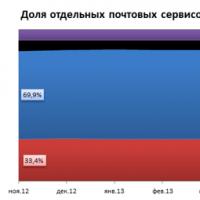 Электронная почта — где можно ее создать, как зарегистрировать почтовый ящик и выбрать лучший из бесплатных Email сервисов
Электронная почта — где можно ее создать, как зарегистрировать почтовый ящик и выбрать лучший из бесплатных Email сервисов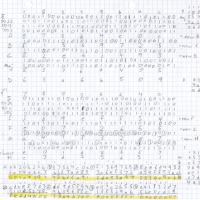 SHA256 – алгоритм хеширования
SHA256 – алгоритм хеширования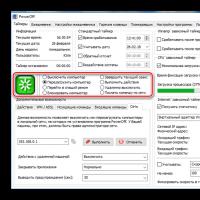 Выключение компьютера по таймеру
Выключение компьютера по таймеру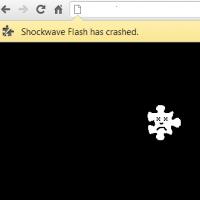 Браузере: причины и способы решения
Браузере: причины и способы решения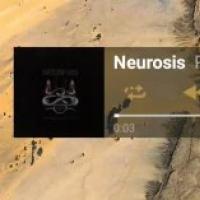 Топ бесплатных плееров для Android: какой музыкальный проигрыватель выбрать
Топ бесплатных плееров для Android: какой музыкальный проигрыватель выбрать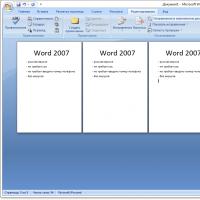 Обязательные программы для ноутбука
Обязательные программы для ноутбука